※登録のフローが変更されている場合、ご一報いただけますと幸いです
Unity Student Plan とは
Unityはいまや最もメジャーなゲーム開発環境の一つ。
2020年2月25日、Unityから学生向けのStudent Planの提供が始まりました!
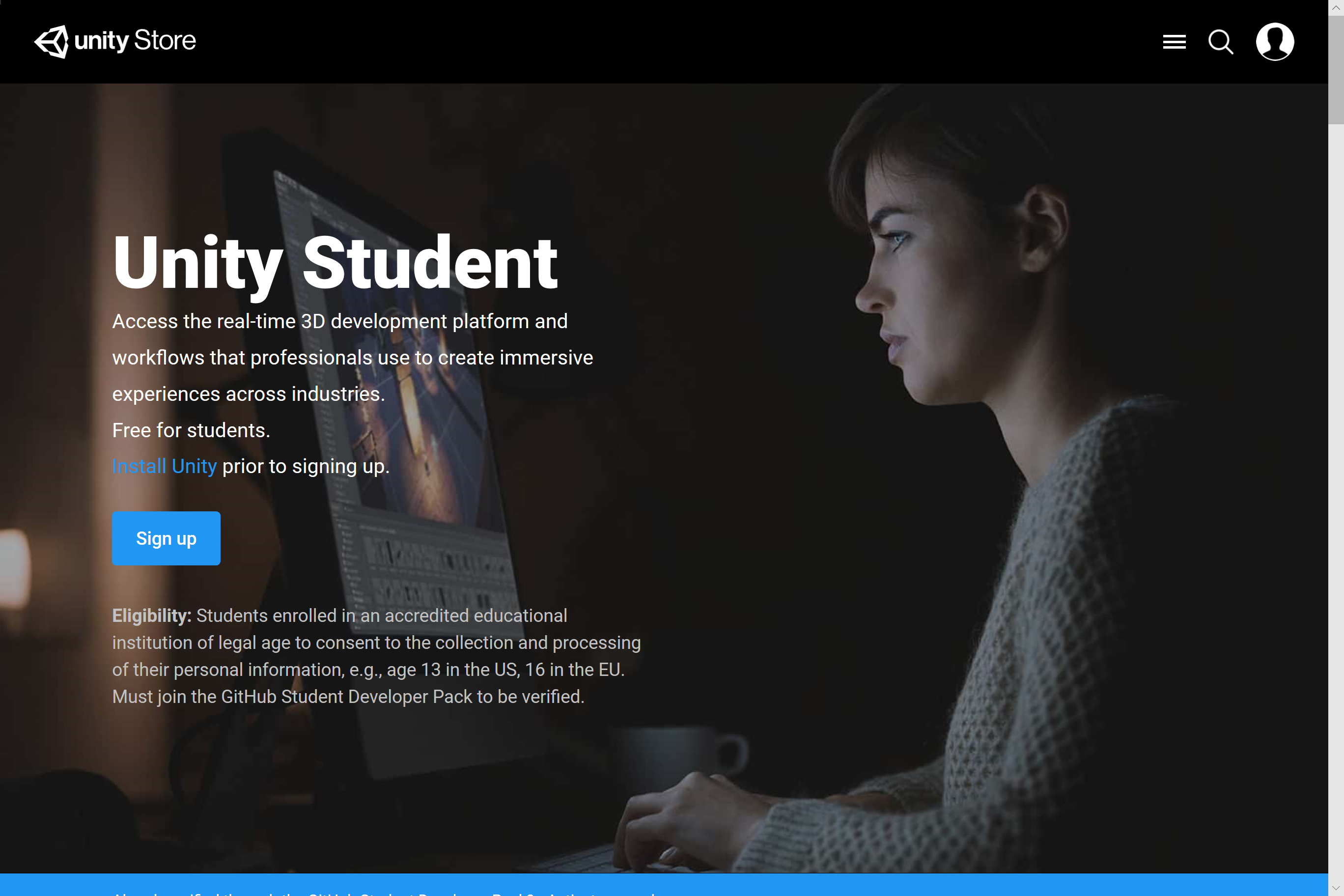
実際にプロが使用しているツールやワークフローなどを利用できるとしており、最大5人でグループプロジェクトが行なえるクラウドベースの「Collaboration」、クラウドサーバー上でプロジェクトのビルドが行なえる「Cloud Build」、3DやVR開発などの知識を学べる「Learn Premium」、開発用アセット「Snaps Prototype Pack」が利用できる「Student Asset Pack」、目への負担を抑える「Dark UI Theme」などがプランに含まれている。
(出典記事: https://pc.watch.impress.co.jp/docs/news/1237291.html)
どうやら、18歳16歳以上の学生ならProのライセンスを無料で手に入れられるようになったみたいです。
素晴らしい。学生万歳!!! (^o^)
様々な機能が使えるのでワクワクしますね。個人的に、Unityを初めて触る私にとっては、学習用の “Learn Premium” は特に嬉しいコンテンツです!
事前準備
Student Planを利用するために必要なものがいくつかあります。
・Unityアカウント
当然ではありますが、Unityのサービスなので、まだの方は登録しておきましょう!Planを聞かれたらPersonal(無料)で一旦入れておきます。
・Unity Hubのダウンロード
Unityに登録出来たら、UnityHubをダウンロードしましょう。ライセンスの変更や追加もここで行います。右の方の「UnityHubをダウンロード」をクリック!Unity自体はHubの方から後でダウンロードできるので今はしなくても大丈夫です。(もちろんしても大丈夫です!)
UnityHubのダウンロード
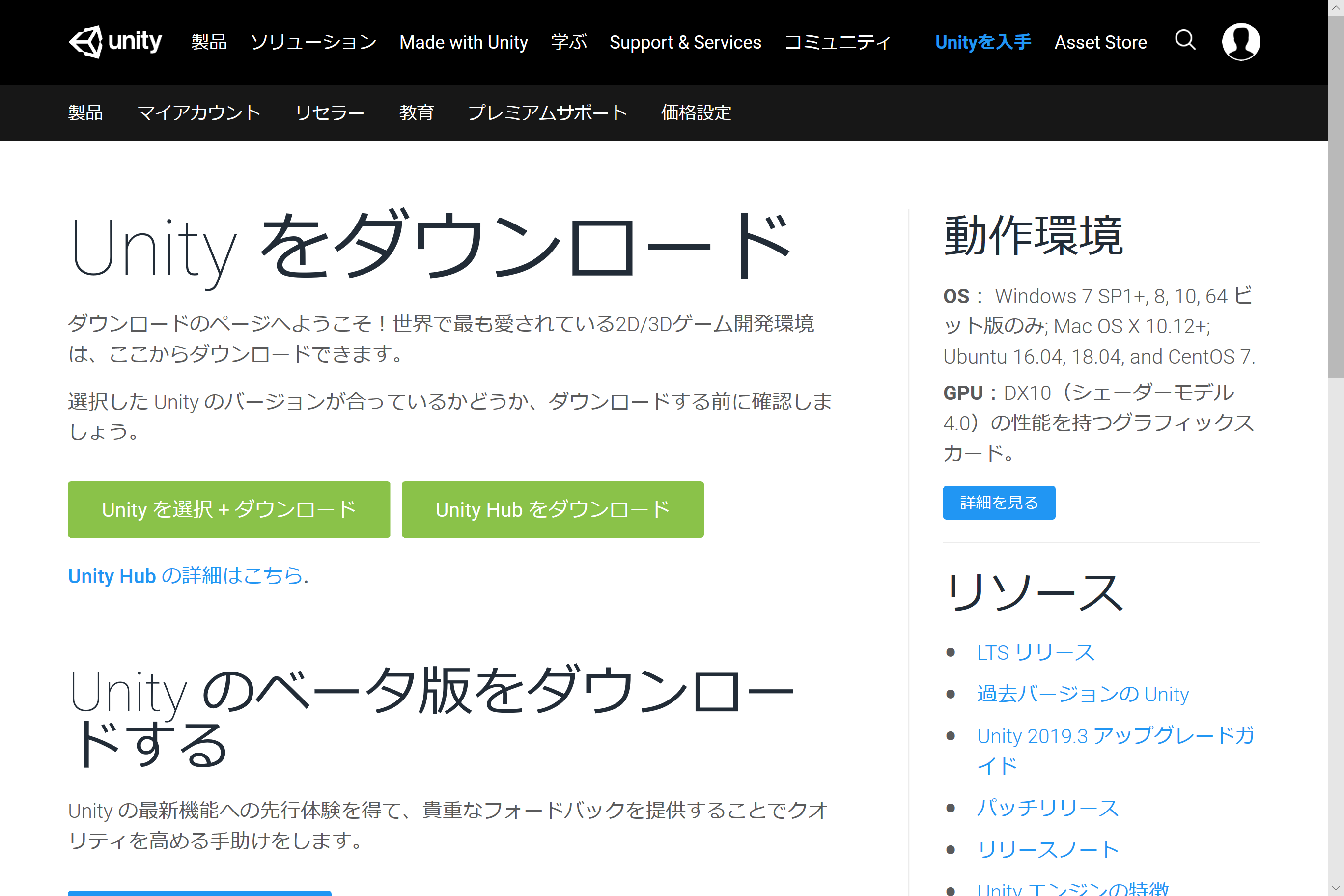
・GitHubアカウント
Student Planは GitHub Student Developer Packと連携したサービスのため、GitHubのアカウントが必須です。
GitHubアカウント作成
・学生証
上記のGitHub Student Developer Packに申し込むにあたり、自分が学生であることを証明する必要があります。その確認作業に最大1か月程度待たされます。そのため一度PersonalでUnityに登録しておきました。せっかくダウンロードしたのに最大1か月間Unityを使えないことになってしまうからです。
ちなみに私は2週間しないうちに認証メールが届きました!
学生ライセンスの取得方法
-
以下のUntiy Student PlanのページからSignUpする。Unity Student Plan
この際、Untiyアカウントが無い場合、ご自身の画面に従って、もしくは事前準備からUnityアカウントを作成してください。 -
GitHubアカウントと連携する。1同様、GitHubアカウントが無い場合はご自身の画面もしくは事前準備から作成しましょう。

-
上手くSingUp出来れば以下のような画面に到達します。
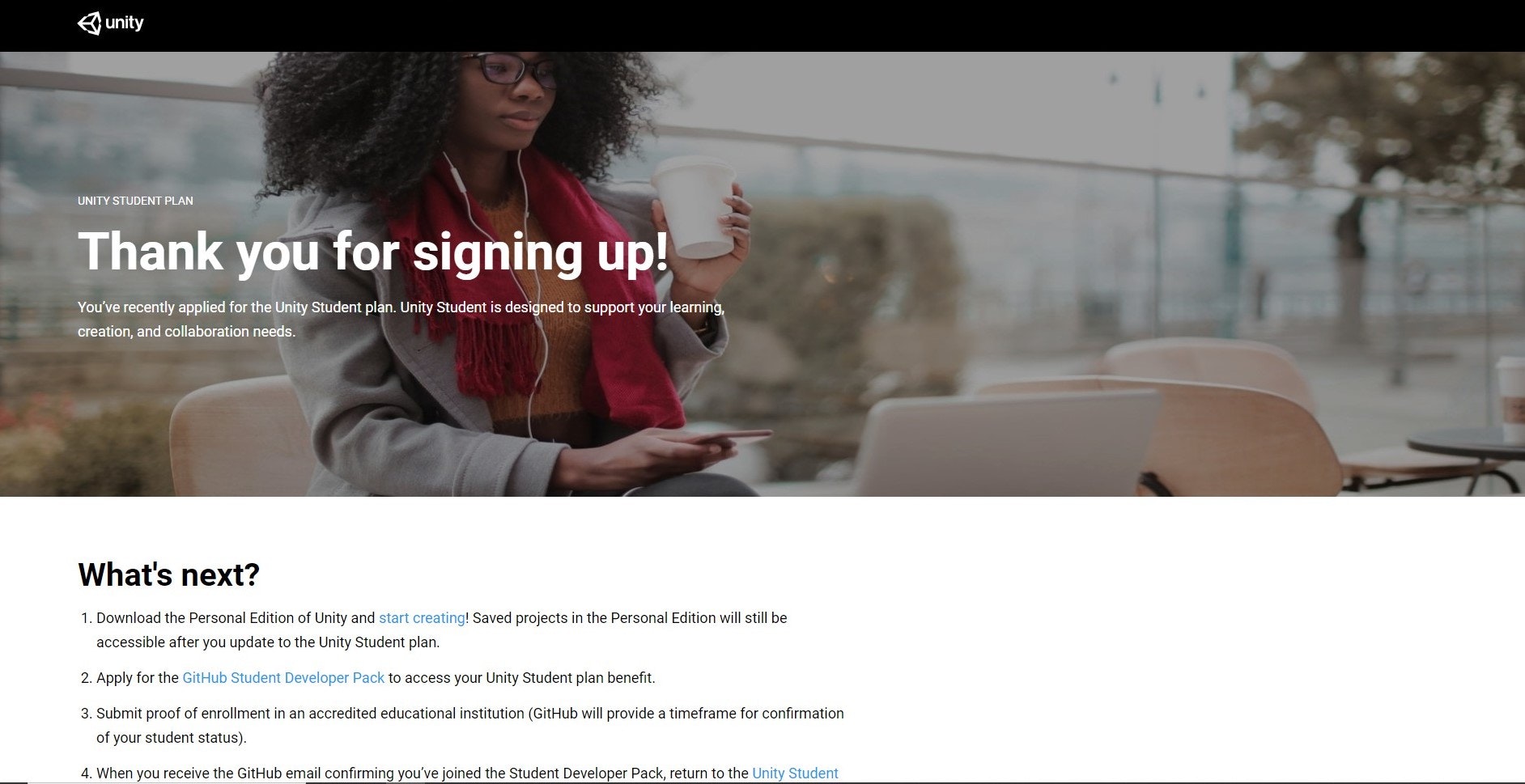
「What's next?」の①はUnityHub入れておけば取り敢えず大丈夫だと思いますので、次は②のGitHub Student Developer Packに進んでください。
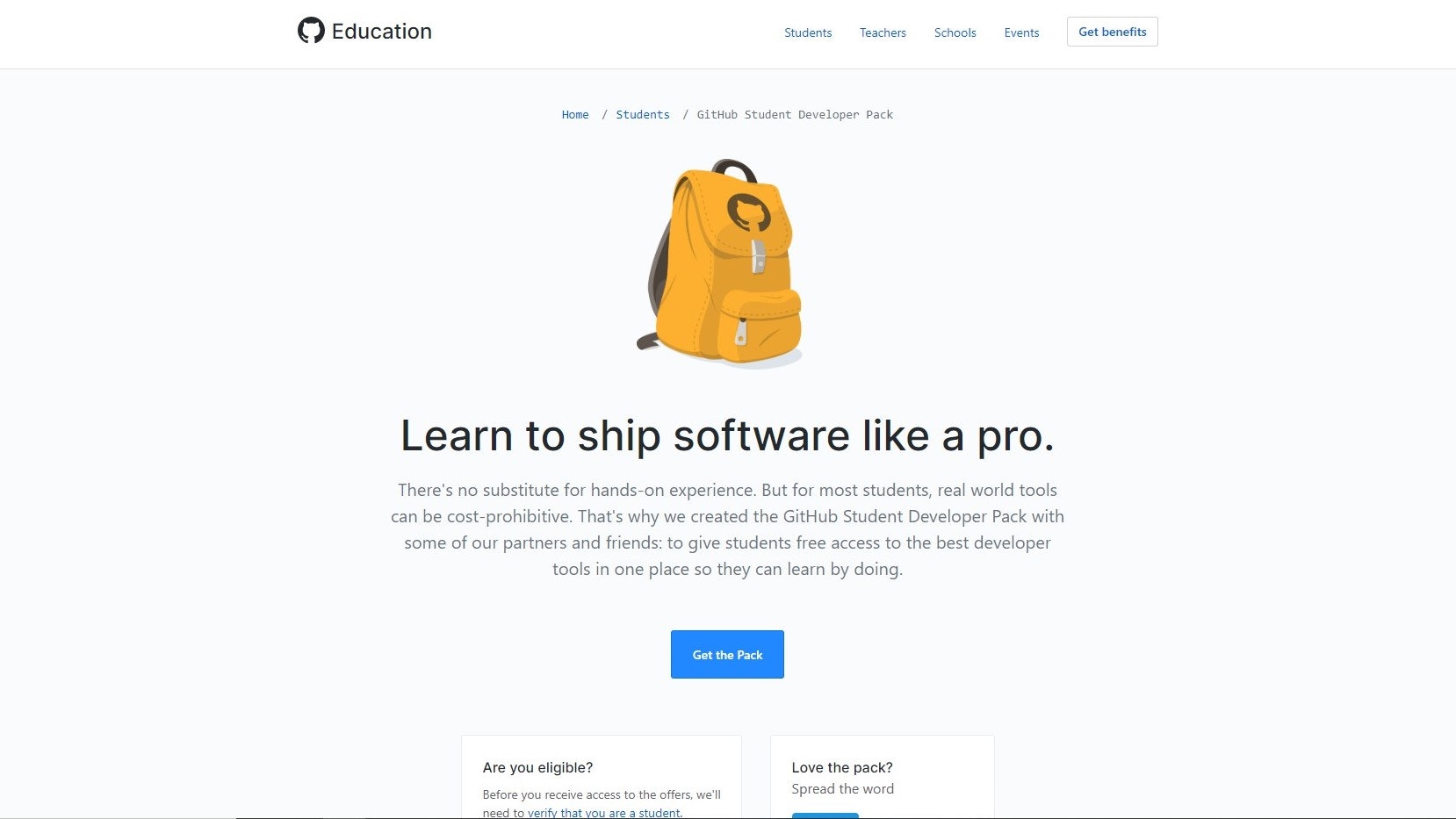
-
GitHub Student Developer Packのプランを選びます。今回は個人利用の学生ということでIndividualsのStudentsを選択しましょう。
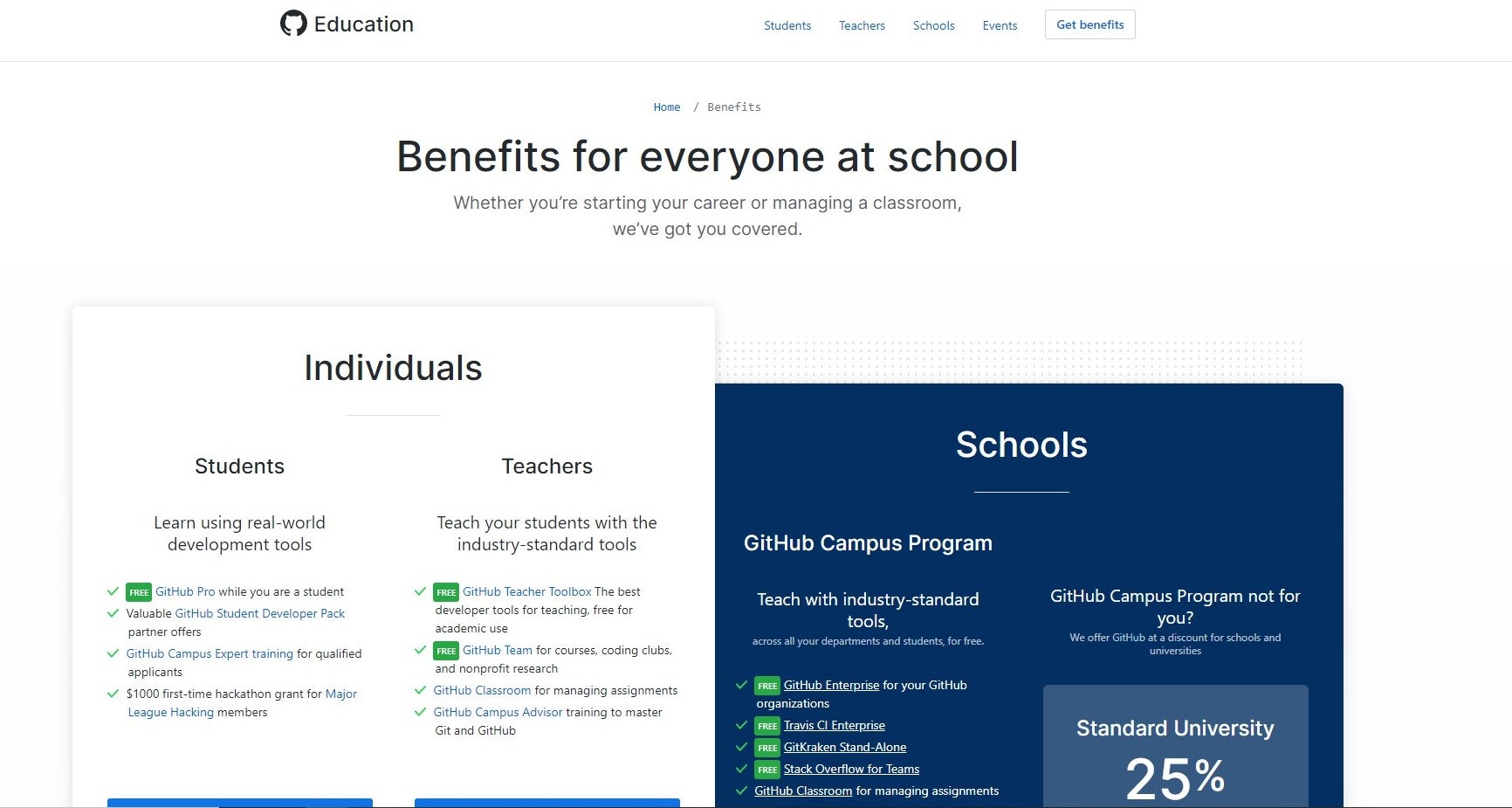
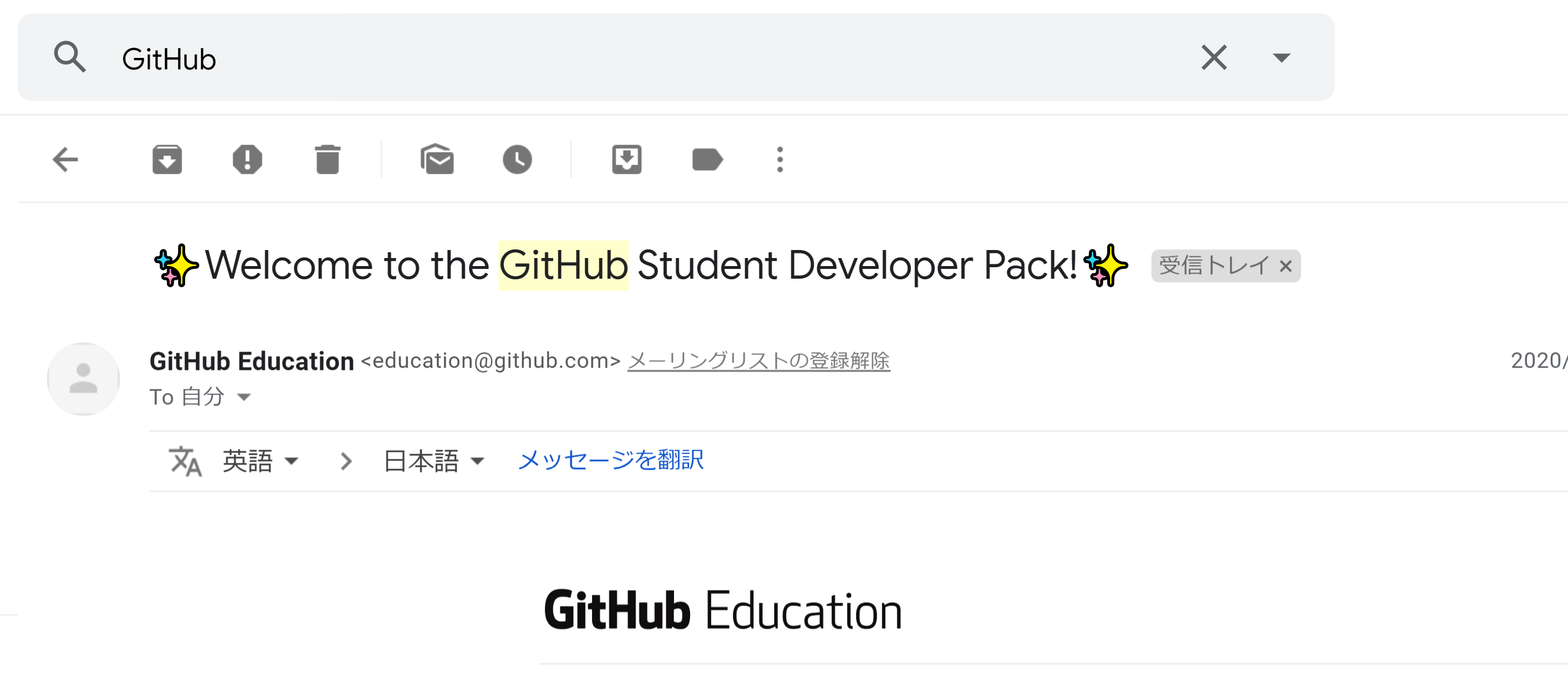
次に学生であることの認証を行います。学生証が鮮明に見えるよう写真を撮ってアップロードしましょう。
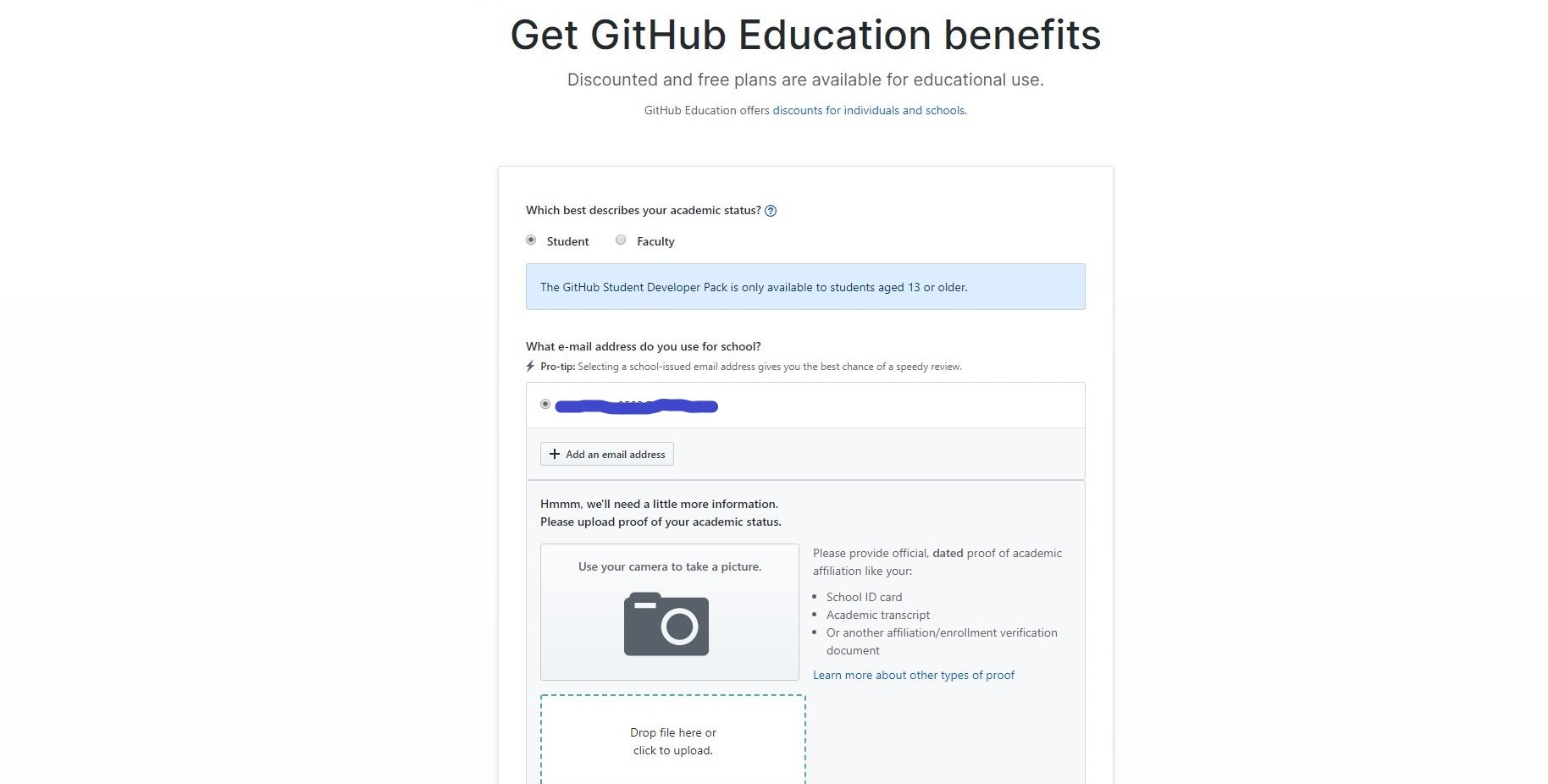
完了すると、「結果を1か月以内にメールで送るね」というふうにメッセージが現れますので、おとなしく承認完了メールが来るまで待ちましょう。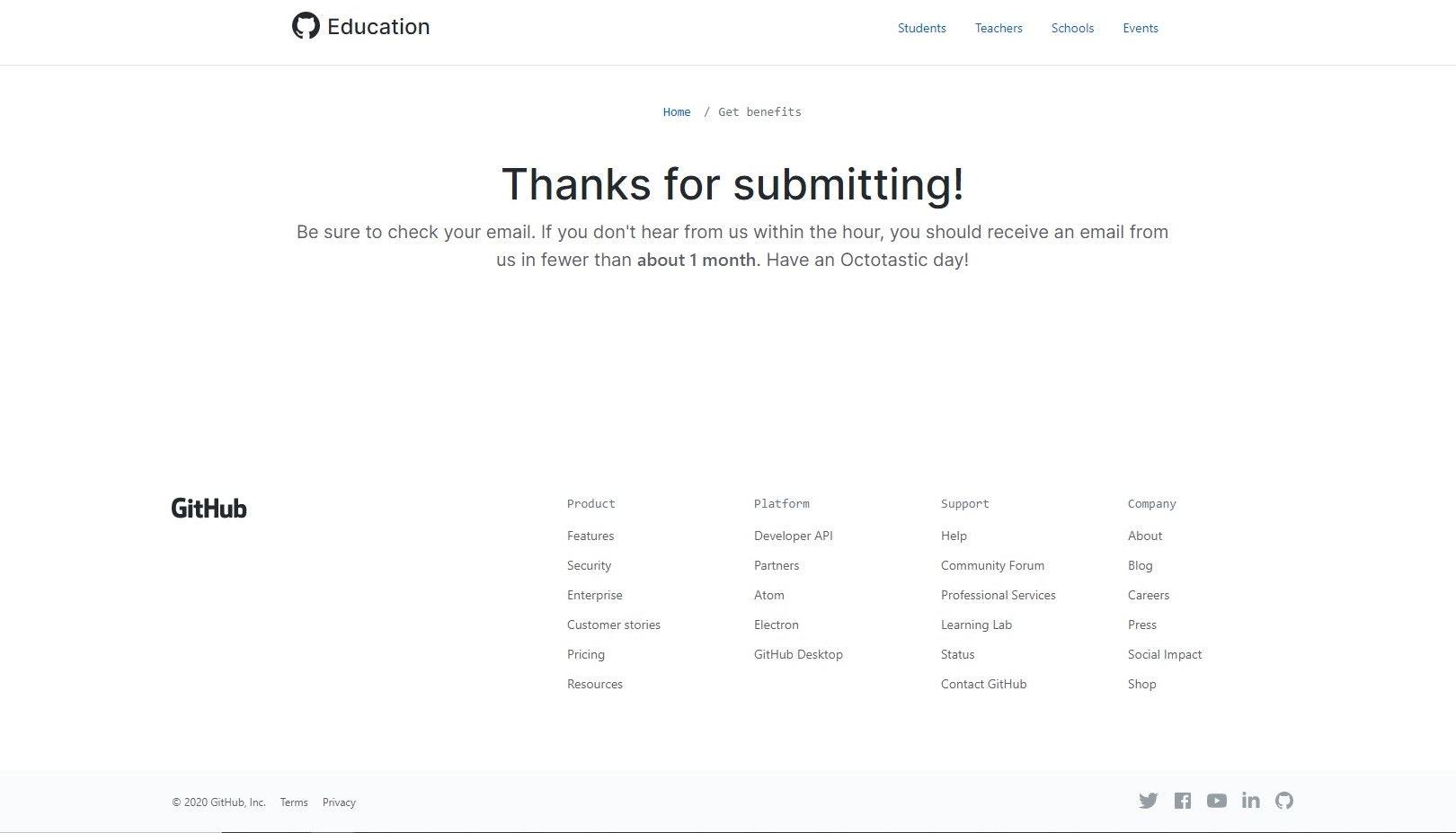 ・・・
・・・
・・・・
・・・・・!
5. 認証メール届いた!
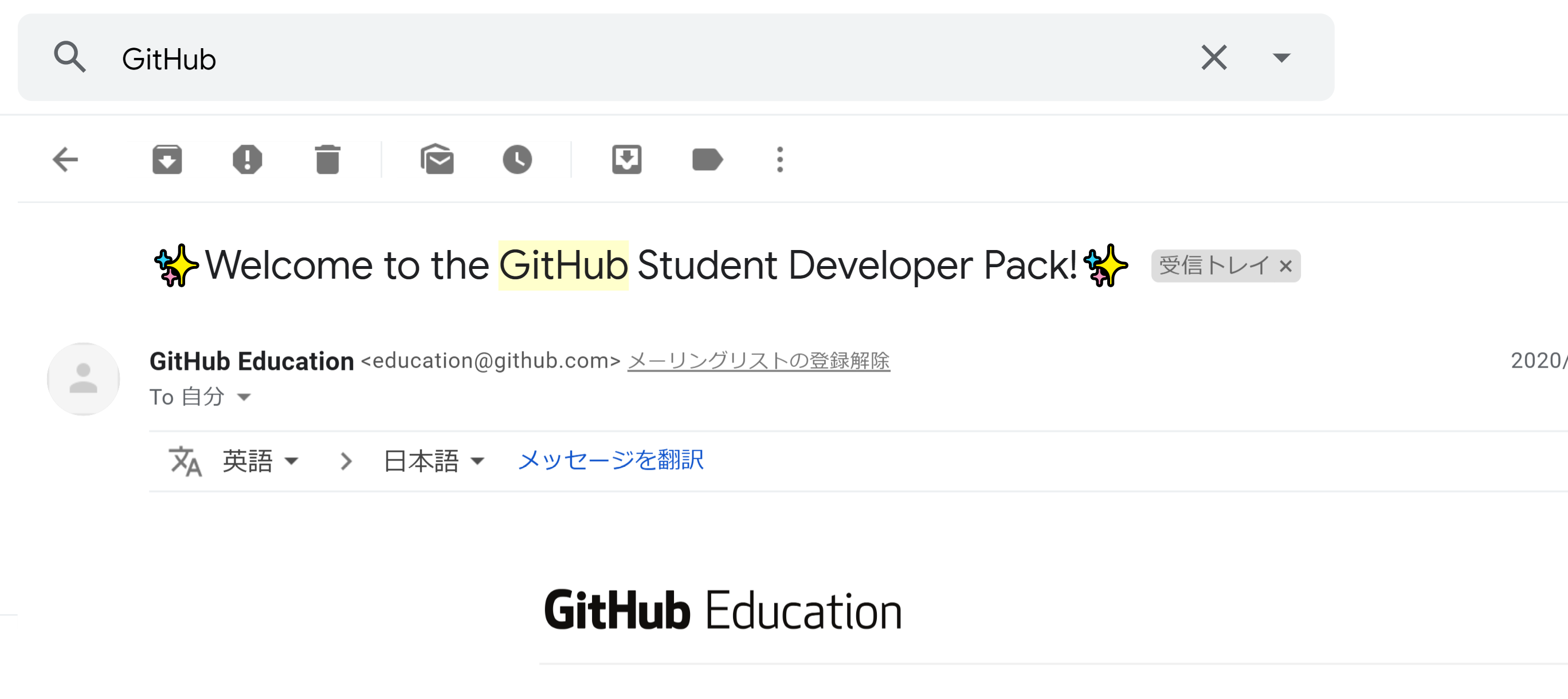 さあいよいよUnity Student Planをゲットしましょう。再びUnity Studentのページを訪れ、Student PlanをActivate(有効化)しましょう!
さあいよいよUnity Student Planをゲットしましょう。再びUnity Studentのページを訪れ、Student PlanをActivate(有効化)しましょう!
「What's next?」の①は取り合えず置いといて、②のActivate your licenseを実行しましょう。
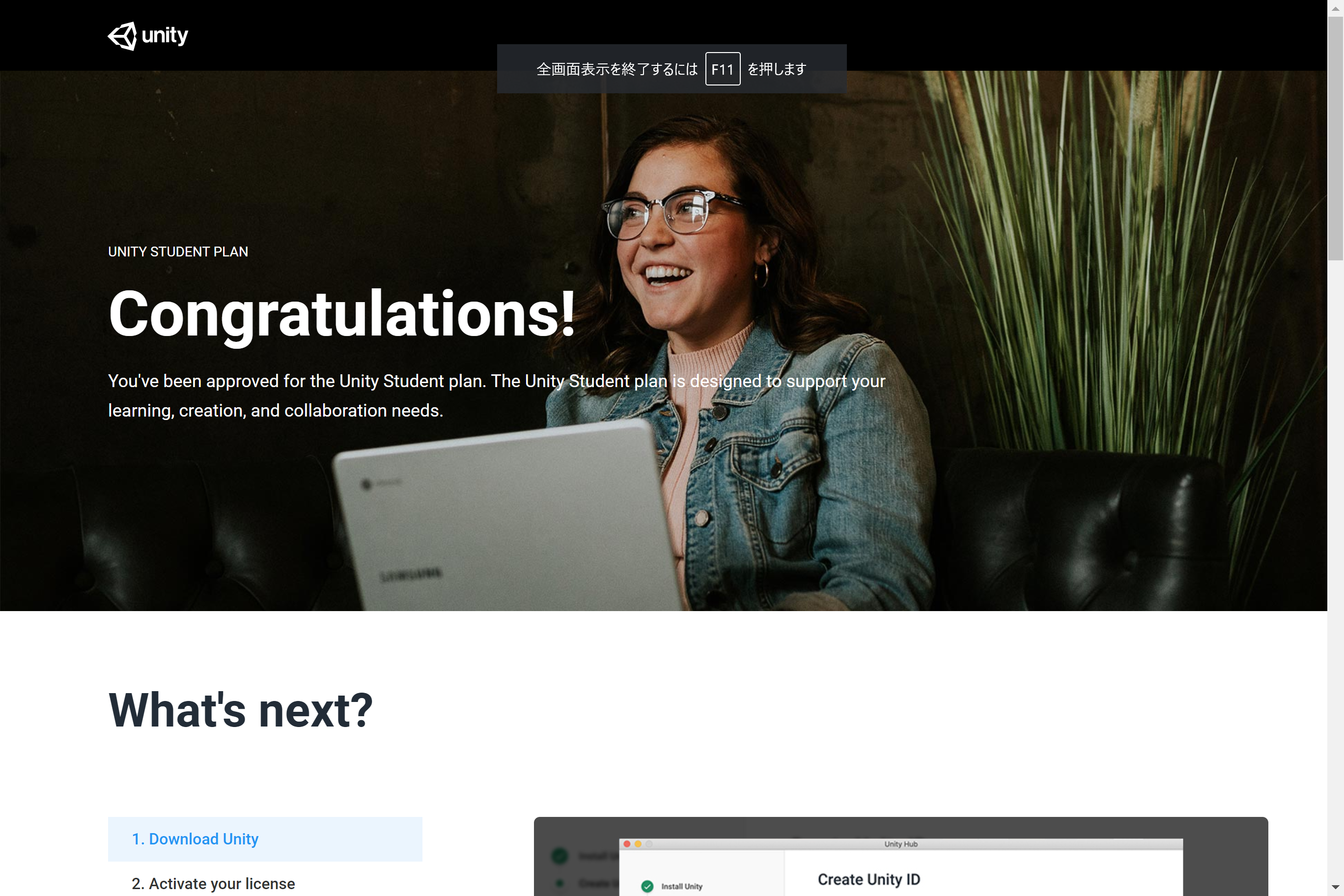
以下のようなライセンスキーを伝えるメールがUnityから届きますので、まずはメール記載のキーを控えてください。
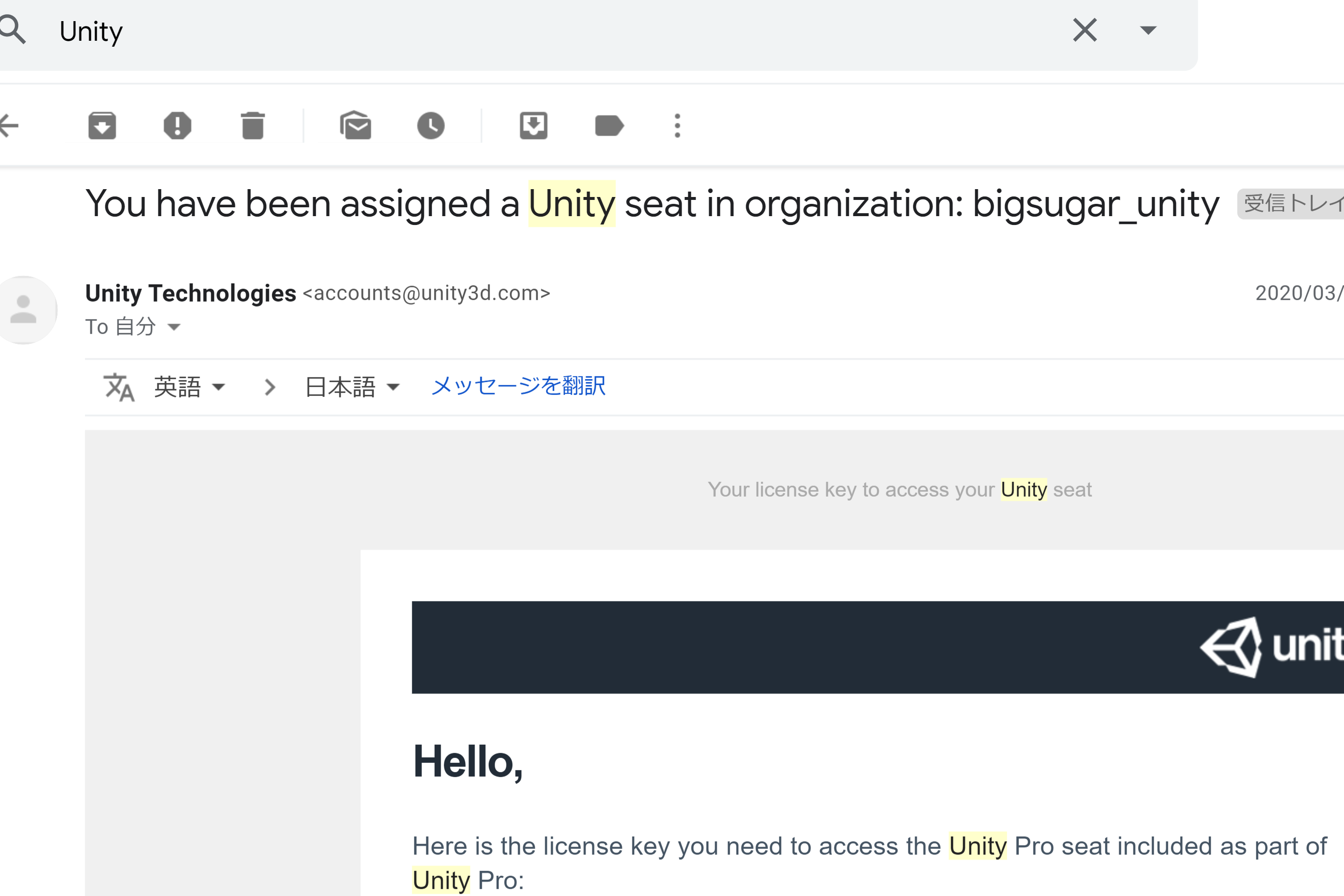
6.UnityHubを開きます。
右上のアカウントアイコンをクリックして、ライセンスの管理をクリック。
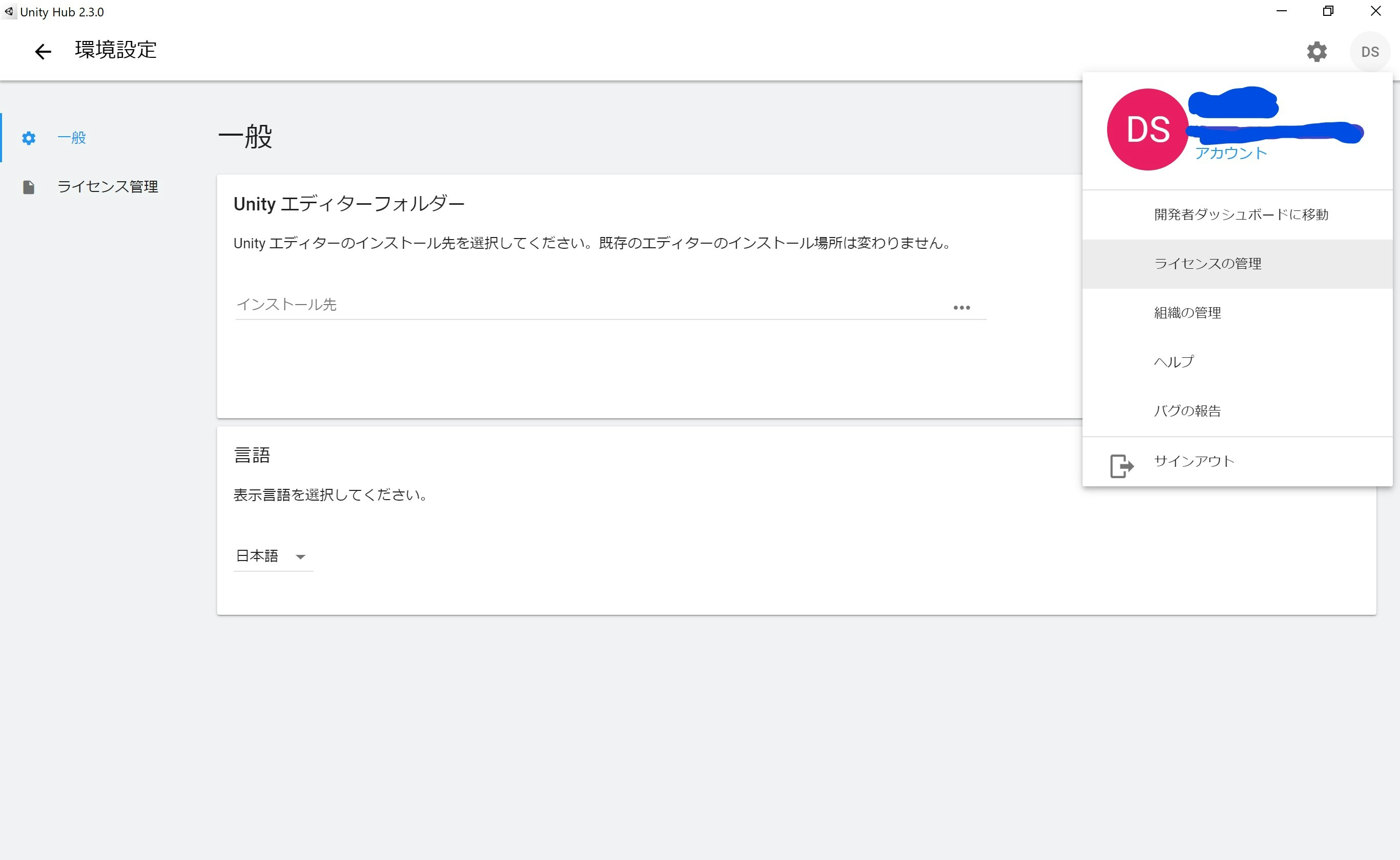
新規ライセンスの認証をクリックし、PlusまたはProの項目にチェックを入れ、先ほど控えたライセンスキーを入力して下さい。
(おそらくStudent Planは“無料でProのライセンスをゲット出来る”というサービスみたいなので、チェック項目にStudent Planという欄は無いです。)
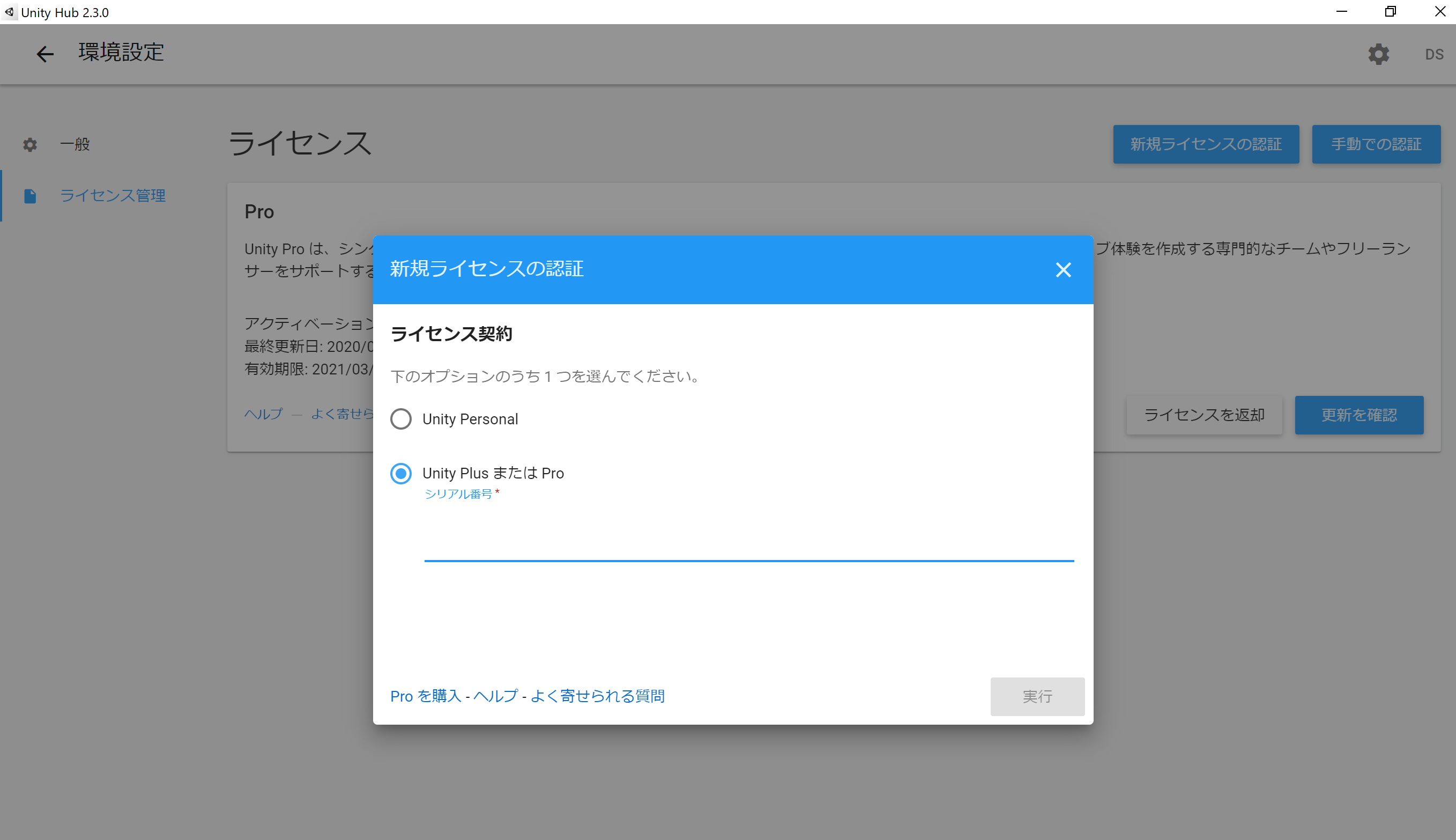
これで完了です!あとはUnityHub上で適当なVersionのUnityをダウンロードして、ゲーム開発を体験してみましょう!
おわりに
無事環境を整えられたでしょうか…?
もしもやり方が大幅に変わってしまっていたり、やり方が分からないという方は遠慮せずコメントください。
Unityを使ったことが無い!という学生の皆さんも、これを機にインストールしてみるのもいいかもしれませんね。